De flesta av de moderna Android-smartphonesna har navigeringsknappar på skärmen och även om dess effektivitet jämfört med fysiska knappar är diskutabel är det fantastiskt att ha en knapplös skärm. För personer som inte är medvetna är hem-, rygg- och senaste / multitasking-tangenterna navigeringsknapparna och de består för att göra navigeringsfältet på Android. Navigationsfältet och dess knappar fungerar som de ska, men om du är något som vi, måste du ha tänkt om det finns något sätt att anpassa det, med tanke på att LG och HTC redan erbjuder sådana alternativ.
Tja, Google verkar ha hört oss, eftersom tinkerers har hittat koden för en Navigation Bar-anpassare i Android Nougat. Detta låter dig anpassa nästan allt om navigeringsfältet inklusive dess utseende, funktionalitet och dess knappar. Om du äger en Nexus 6P kan du till och med prova den, eftersom den kan aktiveras genom att en ZIP-fil blinkar. Vi vet dock inte när vi kan förvänta oss att funktionen kommer till Android och om det förflutna är någon indikation bör det ta ganska lång tid. Så för alla er otåliga där ute, här är några sätt att anpassa navigeringsfältet i Android på både rotade och icke-rotade enheter:
Anpassa navigationsfältets utseende med Navbar (icke-rotade enheter)
Navbar är en cool ny app (gratis) som låter dig lägga till färg och mer till den annars intetsägande navigeringsfältet på lager Android. Dessutom fungerar det som en charm på icke-rotade enheter. Här är stegen för att anpassa navigeringsfältet på icke-rotenheter med Navbar-appen:
1. När du har installerat appen på din Android-enhet kommer appen att uppmana dig att ge den Tillgänglighetsbehörigheter när du startar den.
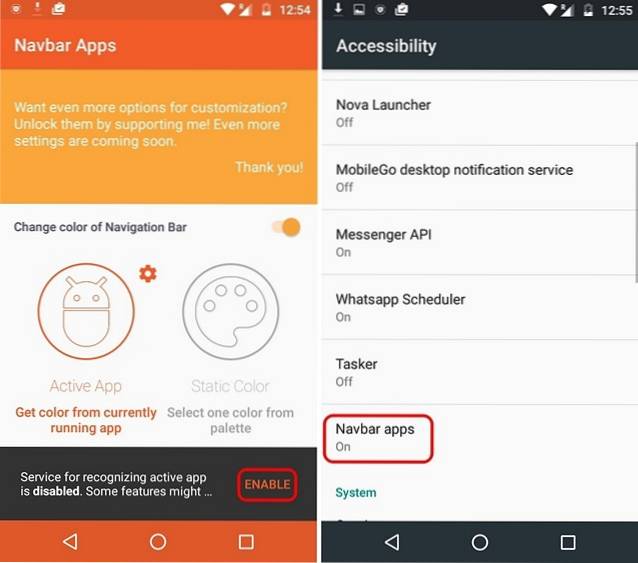
2. När du är klar låter Navbar-appen dig välja en anpassad färg för navigeringsfältet med dess ”Statisk färg”Alternativet och du kan välja nästan vilken färg du vill. Om du vill att navigeringsfältets färg ska matcha pallen i den för närvarande öppnade appen kan du välja “Aktiv app”Alternativ. Du kan också ställa in vissa appar så att de har en specifik färg i navigeringsfältet.
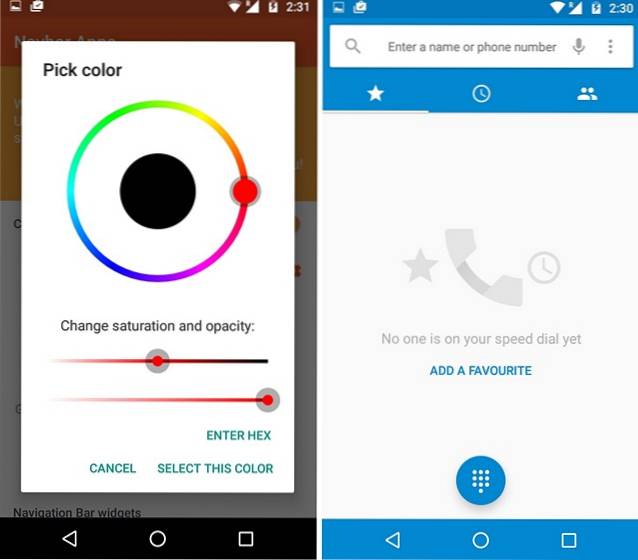
3. Appen låter dig också lägg till widgets i navigeringsfältet. För närvarande kan du lägga till en batteriwidget eller visa en bild i navigeringsfältet med fler widgets som musik kommer snart. När det gäller bilder kan du till och med visa anpassade bilder i navigeringsfältet men du måste få Premium-versionen ($ 0,99) av appen för det.
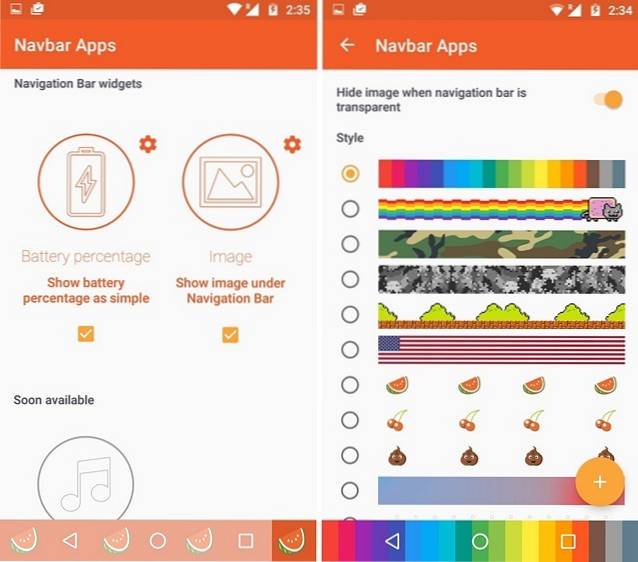
Sammantaget ger Navbar-appen mycket karaktär till navigeringsfältet, men om du letar efter mer kontroll eller funktionalitet i navigeringsfältet finns det tyvärr inte många alternativ för icke-rotade enheter.
Lägg till funktionalitet i navigeringsfältets knappar med Gravity Box (rotade enheter)
Om du har en rotad Android-enhet kan du använda Gravity Box-appen för att lägga till mer funktionalitet i navigeringsfältet medan du ändrar utseendet. Här är stegen för hur du kan använda GravityBox för att anpassa navigeringsfältet:
1. För det första måste du ladda ner Xposed-installatör APK-fil och installera den på din enhet (Aktivera okända källor i Inställningar-> Säkerhet). Sedan kan du installera Xposed Framework från appen.
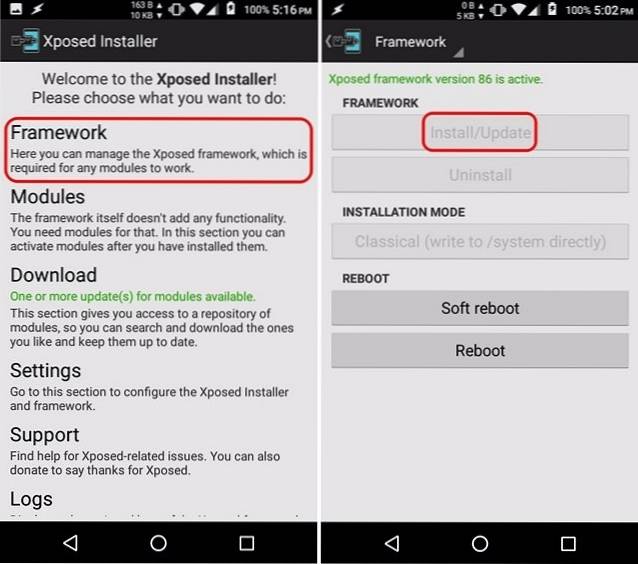
2. När du är klar kan du sök efter Gravity Box i ”Ladda ner”I appen. Det finns olika versioner av GravityBox som syftar till olika Android-utgåvor. Välj version därefter, gå till fliken "Versions" och installera den.
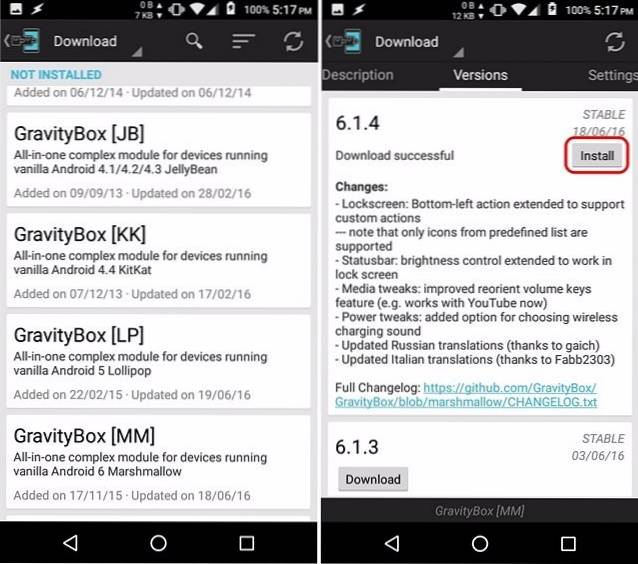
3. När GravityBox har installerats får du ett meddelande där du uppmanas att göra det aktivera modulen och starta om enheten. Tryck på den, kolla "GravityBox" och starta om enheten.
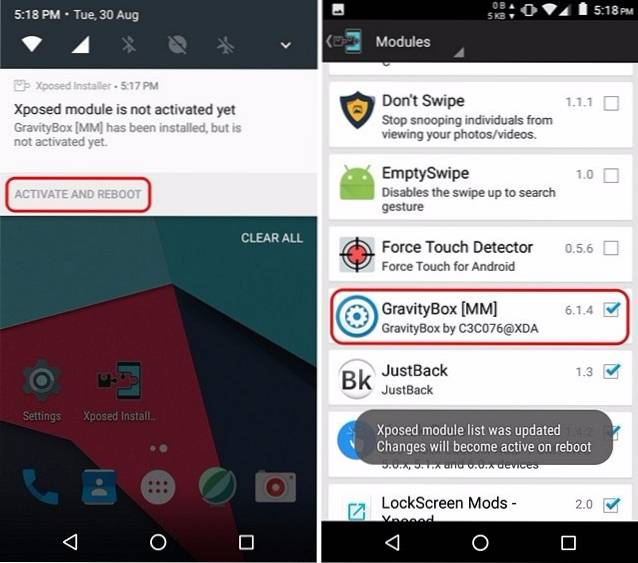
4. När enheten har startats om kan du öppna GravityBox-appen och gå till “Navigationsfältet justerar“. Här, aktivera "Master Switch", så att alla justeringar du gör blir aktiva efter att du startar om.
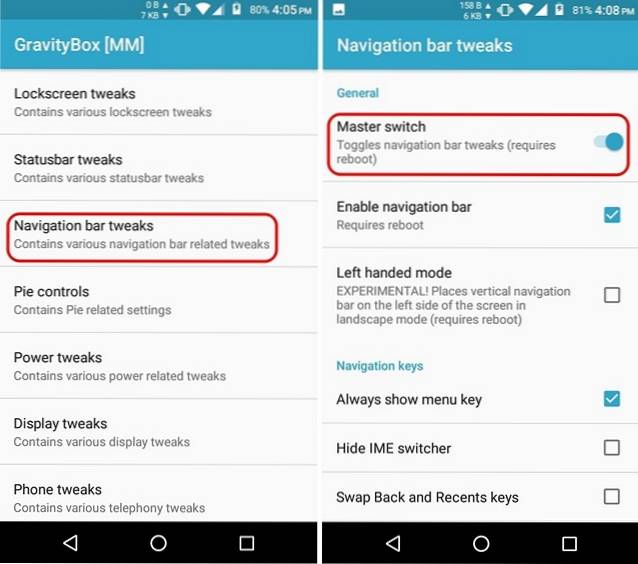
5. När du är klar kan du kolla in olika alternativ som att alltid visa menyknappen, byta tillbaka och de senaste knapparna, lägg till anpassade nycklar, använd större ikoner, aktivera färger, ändra navigeringsfältets höjd, bredd och mer.
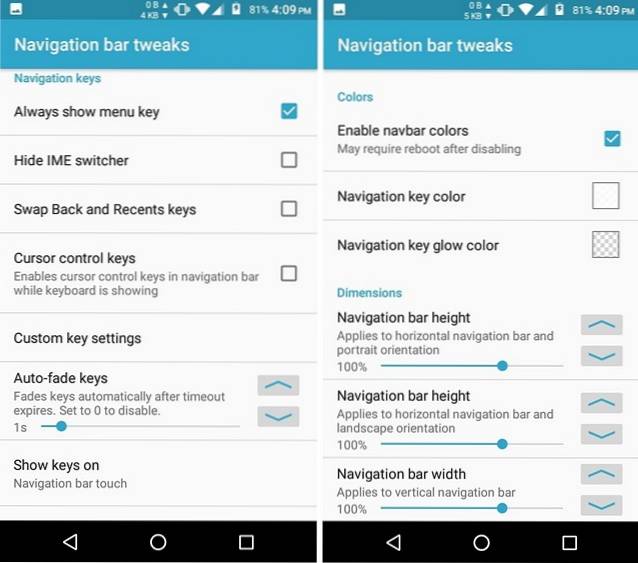
6. Du kan också gå till “Navigeringsknappar åtgärder”Alternativ för att lägga till anpassad funktionalitet till knapparna i navigeringsfältet. Här kan du ställa in enkel tryckning, dubbeltryckning och lång tryckning för meny-, hem-, bak- och senaste tangenter. Tillsammans med olika åtgärder kan du även ställa in anpassade åtgärder med tredjepartsappar.
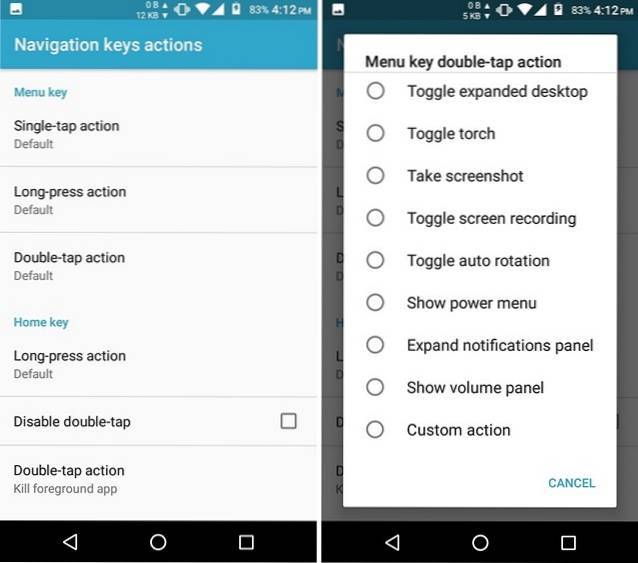
När du är klar kan du bara starta om enheten för att se att ändringarna träder i kraft. Om du inte vill ha en DIY-lösning kan du tematisera navigeringsfältet med en annan Xposed-modul som kallas Xstana eller om du använder CyanogenMod kan du prova Navigera-temat, vilket ger vackra förinställda mönster för navigeringsfältet. Du kan även fortsätta och ersätta navigeringsfältet med gester via svepnavigeringsappen.
SE OCH: Hur anpassar jag meddelandediodernas beteende på Android
Lägg till lite liv i det tråkiga navigeringsfältet i Android
Du måste ha märkt att rotade Android-användare har en uppsjö av alternativ när det gäller att anpassa navigeringsfältet. Tja, det är en av de många fördelarna med att böka. Med detta sagt har icke-rotade användare åtminstone ett alternativ att anpassa navigeringsfältet med Navbar-appen. Vi hoppas att Googles inbyggda anpassningsfält för navigationsfältet kommer till alla Android-användare snart eftersom det är en mycket detaljerad funktion, men tills dess bör du kunna anpassa navigeringsfältet ganska bra med de ovannämnda lösningarna.
Det är allt från vår sida, men vi skulle gärna höra från dig. Låt oss veta dina tankar om Androids navigeringsfält och dess anpassningsalternativ i kommentarfältet nedan.
 Gadgetshowto
Gadgetshowto


